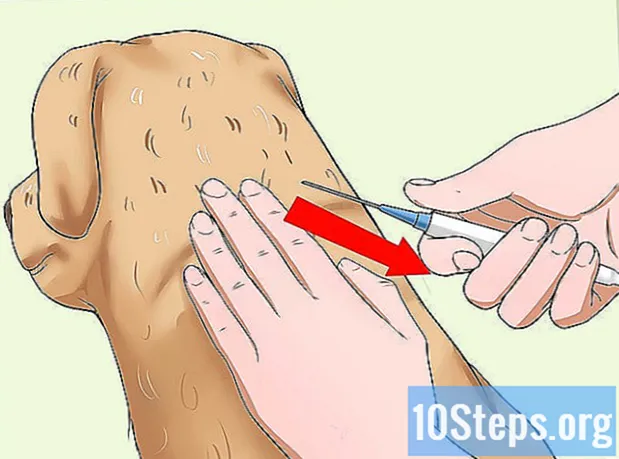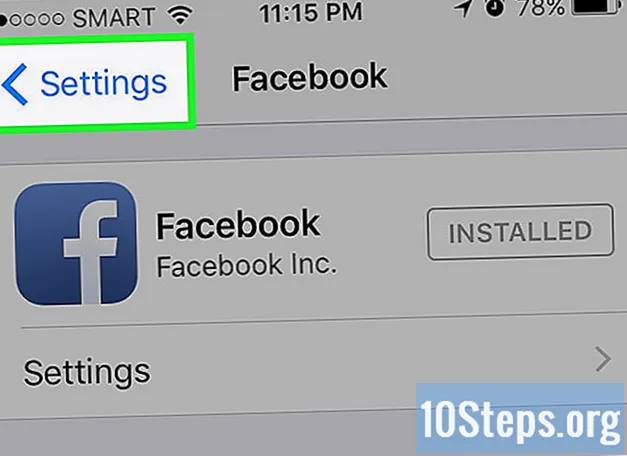
Contenido
Otras seccionesSi bien los contactos de Facebook para tu iPhone pueden ser útiles, también pueden obstruir tu lista de contactos. No puede eliminar un contacto de Facebook como puede hacerlo con un contacto normal, pero puede deshabilitar el acceso de Facebook a su lista de contactos de dos formas diferentes. También puede optar por eliminar sus datos de Facebook de su teléfono para evitar que acceda a sus datos móviles si así lo desea.
Pasos
Método 1 de 3: deshabilitar el acceso de Facebook a los contactos
Abra la aplicación Configuración. La aplicación Configuración se parece a un engranaje gris.

Desplácese hacia abajo hasta la aplicación de Facebook. Encontrarás Facebook en un grupo de aplicaciones relacionadas que incluyen Flickr, Twitter y Vimeo.
Toque la aplicación de Facebook para abrir su menú de configuración. Puede modificar sus contactos y la información del calendario desde aquí.- Debe iniciar sesión en Facebook para modificar la información de los contactos. Si su información de inicio de sesión no está actualizada, deberá eliminar los datos de su cuenta y volver a ingresar su información para acceder a la configuración de Facebook.

Toca el control deslizante junto a "Contactos". Debería volverse gris, lo que indica que Facebook ya no tiene acceso a sus contactos.- También puede desactivar el acceso de Facebook a su calendario desde aquí.
Sal de Configuración, luego abre tu aplicación Contactos para confirmar tu éxito. ¡No debería ver ningún contacto de Facebook aquí!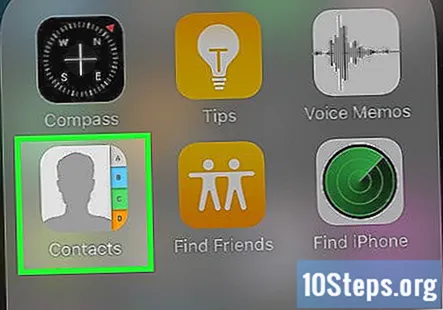
- "Contactos" se asemeja a una silueta humana con varias pestañas de colores en el lado derecho del icono.
Método 2 de 3: deshabilitar Facebook en la aplicación Contactos
Abra su aplicación Contactos. La aplicación Contactos está, por defecto, en la página de inicio de su iPhone; parece una silueta humana con varias pestañas de colores en el lado derecho del icono.
Toca la opción "Grupos" en la esquina superior izquierda. Si no ve la opción "Grupos", sus contactos de Facebook no están sincronizados. Grupos gestiona las diferentes fuentes de las que retiene contactos.
Toca la opción "Todo Facebook". La marca de verificación junto a esta opción debería desaparecer.
- Esto también obliga a que desaparezca la marca de verificación junto a "Todo iCloud".
Toca la opción "Todo iCloud" para volver a habilitar los contactos de iCloud. Esto asegurará que su aplicación Contactos muestre solo los contactos de iCloud.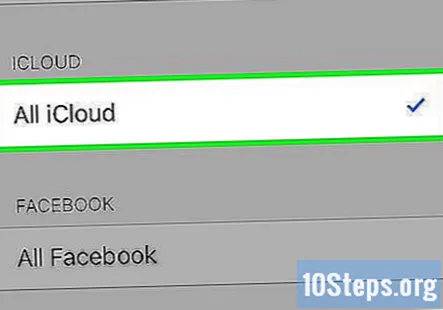
- Si tiene contactos de otras fuentes además de iCloud y Facebook, asegúrese de que esas opciones también estén marcadas antes de salir.
Regrese a su menú Contactos. ¡No debería ver ningún contacto de Facebook!
Método 3 de 3: eliminar tus datos de Facebook
Abra la aplicación Configuración. La aplicación Configuración se parece a un engranaje gris. Si no desea que Facebook acceda a ninguno de sus datos, eliminar su cuenta de su iPhone es una forma segura de evitar problemas futuros.
- Eliminar sus datos de Facebook solo revoca el acceso de la aplicación a sus contactos, datos de ubicación, calendario y programas similares en su teléfono. No elimina la aplicación de Facebook en sí, ni elimina su cuenta de Facebook de Facebook.
- Puede restablecer su cuenta de Facebook en este menú en cualquier momento volviendo a ingresar sus credenciales de Facebook.
Desplácese hacia abajo hasta la aplicación de Facebook. Encontrarás Facebook en un grupo de aplicaciones relacionadas que incluyen Flickr, Twitter y Vimeo.
Toque la aplicación de Facebook para abrir su menú de configuración. Puede eliminar su cuenta dentro de este menú.
Toque su nombre. Esto lo llevará a la configuración de su cuenta personal.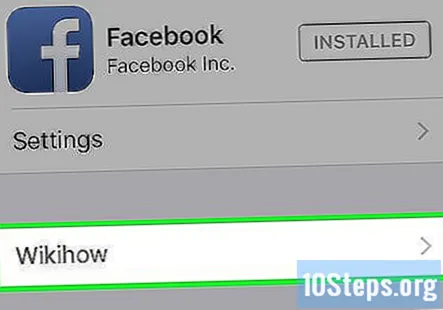
Toca "Eliminar cuenta". Facebook te pedirá que confirmes este paso.
Toque "Eliminar" cuando se le solicite. Esto elimina toda la información de la cuenta de Facebook de su iPhone.
Sal de Configuración, luego abre tu aplicación Contactos. ¡No debería ver ningún contacto de Facebook!
Preguntas y respuestas de la comunidad
Lo intenté y todavía no puedo eliminar los nombres de Facebook de mi lista de contactos. No hay números de teléfono; solo nombres que no desaparecerán.
Su mejor opción es eliminar el perfil social de ese contacto en el menú principal de contactos del teléfono.
Consejos
- Eliminar la aplicación de Facebook de su iPhone también eliminará sus datos de contacto de Facebook.
- Facebook Messenger es una excelente manera de ponerse en contacto con personas sin tener que usar los contactos de Facebook.
Advertencias
- Las actualizaciones de Facebook pueden ser invasivas. Si no desea que Facebook acceda a sus datos en absoluto, es mejor que desactive su acceso a cualquiera de sus aplicaciones o datos desde su menú de configuración.
- Después de eliminar su cuenta de su iPhone, deberá iniciar sesión nuevamente para recuperar sus datos.